php小編草莓為您介紹如何使用啟動盤還原系統檔案。啟動盤是一種可啟動電腦的設備,可以幫助我們修復系統問題。當系統檔案損壞或遺失時,使用啟動磁碟可以恢復系統文件,使電腦重新正常運作。使用啟動盤還原系統檔案的步驟相對簡單,只需準備好啟動磁碟,並按照指引進行操作即可。以下是詳細步驟:
首先介紹什麼是分區表。
分割區表是記錄目前磁碟分割模式的一個文件,裡麵包含和電腦磁碟相關的所有資料。
如果電腦磁碟分割出現了問題,那麼資料也全部遺失。
這時候我們就可以透過這個備份的分割區表來還原磁碟分割區,將電腦磁碟分割區的相關檔案還原。
使用備份分割區表,在分割表沒有問題的時候做一個備份,以備不時之需。
使用diskgenius的 備份分割區表,還原分割區表,可以對分割表進行操作。
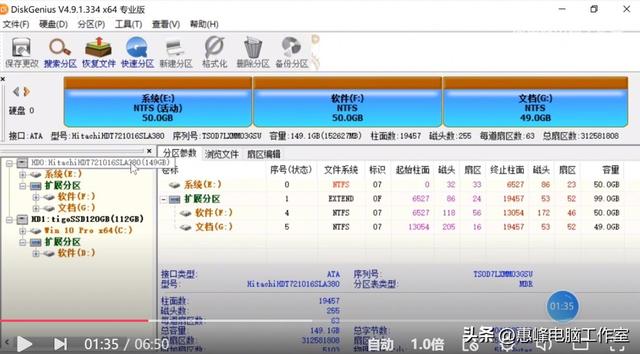
選擇要備份分割表的硬碟
開啟diskgenius軟體,選擇要備份分割區表的硬碟,做測試選擇了160G的機械硬碟。
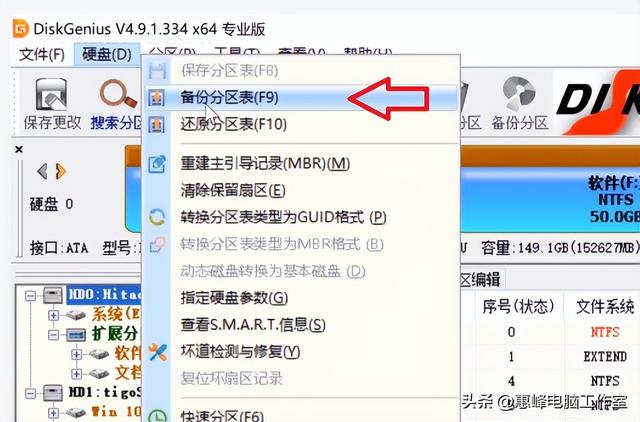
備份分割表
選擇硬碟選單,備份分割區表。
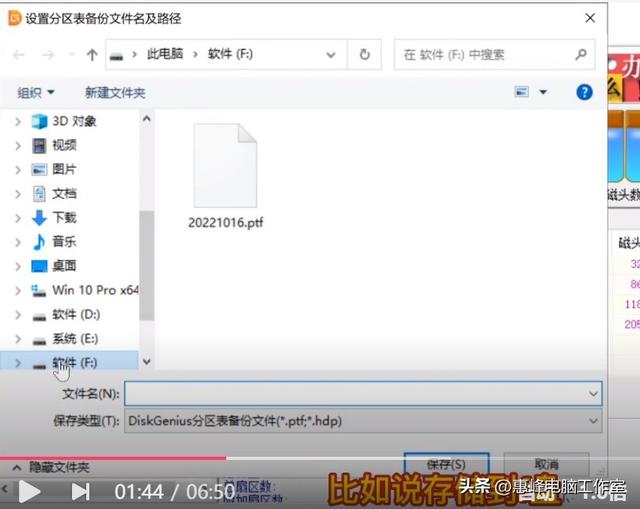
將備份的分割表儲存到F碟
選擇儲存到一個位置,例如儲存到F碟,儲存名稱為2000.pft,儲存。

已儲存的分區表文件
到F盤查看一下文件,文件存在,
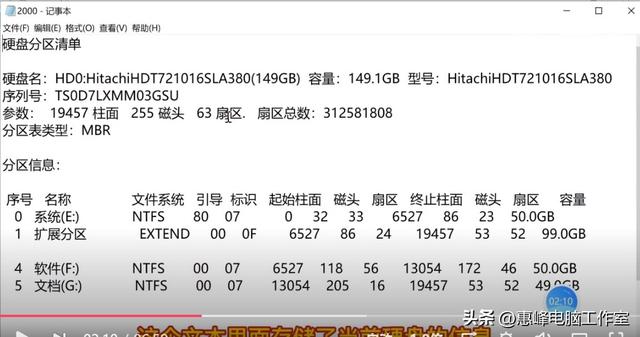 ##同文件名稱中文字文件的內容
##同文件名稱中文字文件的內容並且還儲存了一個文本,2000.txt.裡面介紹了當前硬碟的,名稱,容量,型號,序號,參數,分區表類型,分區資訊裡面,主分葡萄,擴展分區等的一些情況。
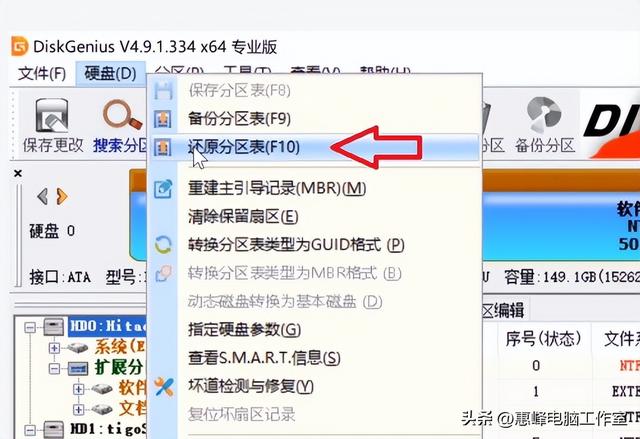 還原分割區表還原,在diskgenius 中選擇硬碟選單 ,選擇還原分割區表。
還原分割區表還原,在diskgenius 中選擇硬碟選單 ,選擇還原分割區表。
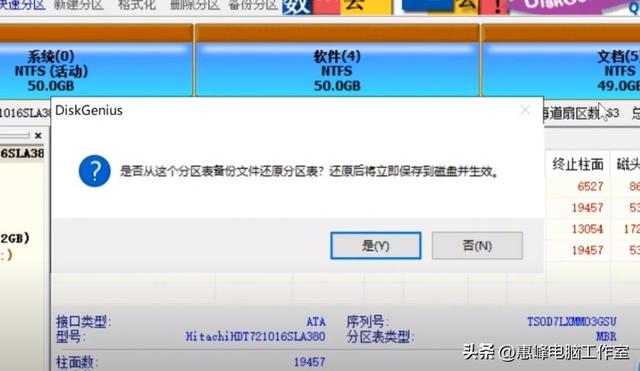 分割區表還原成功選擇F的2000.pft。選擇確定,就成功還原了分割區表。 並且也還原了各分割區的開機磁區。 這樣的話,在硬碟分割表沒有問題的時候做一個備份,如果硬碟有問題,我們可以使用帶有pe的u盤啟動盤,引導系統,在PE中對硬碟進行沒有問題的硬碟分割表的恢復。 重建主開機記錄(mbr)分割區的時候,我們把硬碟分成MBR格式的硬碟。 MBR(主開機記錄)是什麼。 MBR類型的磁碟分割區有一個開機磁區,0柱面0磁頭1磁區,該區包含了MBR( 主開機記錄)、分割區表、硬碟有效標誌。此扇區主要任務是協助系統開機,又稱為引導磁區。 MBR(主開機記錄)類型的硬碟如何引導系統BIOS 加電自檢----讀取主開機記錄(MBR)----檢查MBR結束位元- ---檢查完成根據引導記錄進行引導,在硬碟分割表中尋找已啟動的主分割區,主分割區bootmgr檔呼叫BCD引導設定檔-載入winload.exe,載入系統核心-進入系統。 在MBR類型的磁碟中,系統啟動過程中,MBR損壞了自然是無法往下引導,系統是啟動不了的。 我們可以嘗試重建MBR(主開機記錄),重建成功後,電腦可以正常進入系統。由於分區表,與系統檔案沒有損壞。 重建引導區後,系統與資料完整,不遺失檔案。 一般情況下,硬碟的MBR損壞,電腦系統是不能夠成功引導的,
分割區表還原成功選擇F的2000.pft。選擇確定,就成功還原了分割區表。 並且也還原了各分割區的開機磁區。 這樣的話,在硬碟分割表沒有問題的時候做一個備份,如果硬碟有問題,我們可以使用帶有pe的u盤啟動盤,引導系統,在PE中對硬碟進行沒有問題的硬碟分割表的恢復。 重建主開機記錄(mbr)分割區的時候,我們把硬碟分成MBR格式的硬碟。 MBR(主開機記錄)是什麼。 MBR類型的磁碟分割區有一個開機磁區,0柱面0磁頭1磁區,該區包含了MBR( 主開機記錄)、分割區表、硬碟有效標誌。此扇區主要任務是協助系統開機,又稱為引導磁區。 MBR(主開機記錄)類型的硬碟如何引導系統BIOS 加電自檢----讀取主開機記錄(MBR)----檢查MBR結束位元- ---檢查完成根據引導記錄進行引導,在硬碟分割表中尋找已啟動的主分割區,主分割區bootmgr檔呼叫BCD引導設定檔-載入winload.exe,載入系統核心-進入系統。 在MBR類型的磁碟中,系統啟動過程中,MBR損壞了自然是無法往下引導,系統是啟動不了的。 我們可以嘗試重建MBR(主開機記錄),重建成功後,電腦可以正常進入系統。由於分區表,與系統檔案沒有損壞。 重建引導區後,系統與資料完整,不遺失檔案。 一般情況下,硬碟的MBR損壞,電腦系統是不能夠成功引導的,
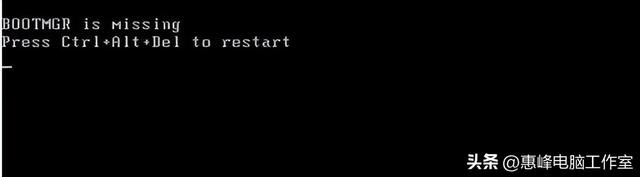
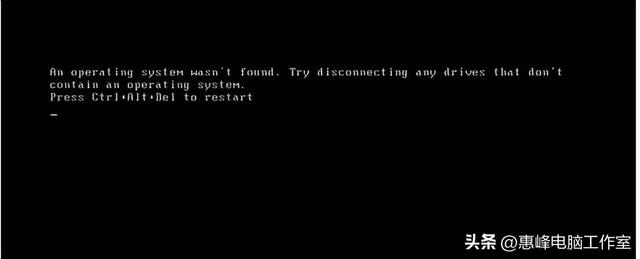


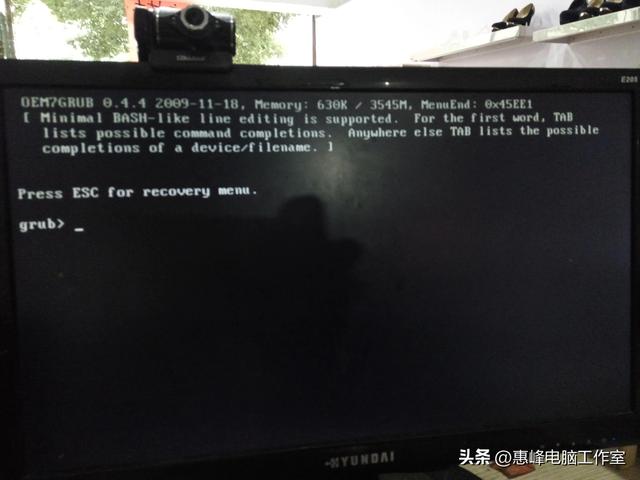 上圖介紹了幾種引導記錄損壞不能開面的圖片。我們需要用有PE的USB引導電腦系統,在PE系統中,對硬碟進行重建引導記錄的操作。
上圖介紹了幾種引導記錄損壞不能開面的圖片。我們需要用有PE的USB引導電腦系統,在PE系統中,對硬碟進行重建引導記錄的操作。 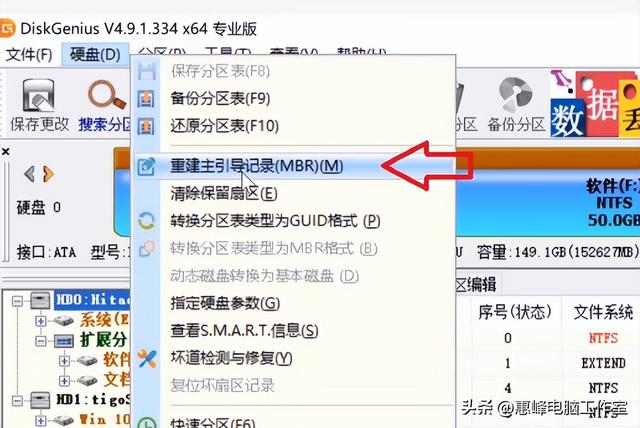
重建主開機記錄
開啟diskgenius ,選擇要重建主開機記錄的硬碟,選擇硬碟選單,選擇重建主開機記錄MBR。
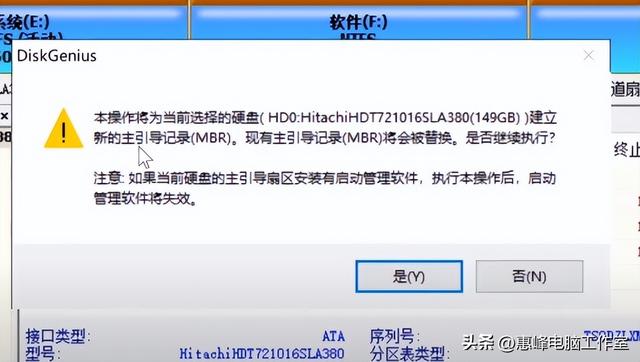
提示訊息
提示重建主開機記錄,現有的MBR將被替換,選擇是。
任務完成,這時,硬碟的主開機記錄已經重建成功。可以重新啟動來測試硬碟的開機狀態。
上面介紹了備份分割區表,還原分割區表,以及重建主開機記錄的操作。
以上是怎麼使用啟動磁碟還原系統文件的詳細內容。更多資訊請關注PHP中文網其他相關文章!




